- Hjem
- Innendørsdekning
- Dette betyr Telenor WiFi-symbolet
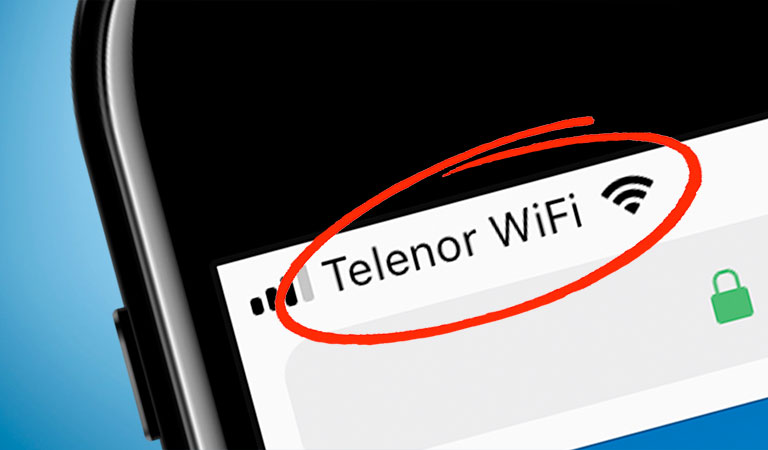
Med WiFi Tale slipper du hakkete samtaler eller meldinger som ikke kan sendes.
Ofte kan dette være et problem innendørs, spesielt i nyere hus med tykke vegger eller solskjermet glass.
Har du WiFi Tale aktivert på en kompatibel mobil, kan du ringe og sende meldinger over det trådløse nettet ditt.
Aktiver WiFi Tale på iPhone:
- Åpne Innstillinger
- Velg Telefon
- Velg Wi-Fi anrop
- Aktiver Wi-Fi anrop
Når WiFi anrop er aktivert vil mobilen automatisk benytte Wi-Fi til samtaler og SMS ved behov. Dette vil da synes med «Telenor Wi-Fi»-ikonet øverst på mobilen.
WiFi Tale støttes på iPhone SE, iPhone 6s og nyere modeller.
Aktiver WiFi Tale på Samsung:
- Åpne Innstillinger
- Velg Wi-Fi anrop
- Skru på valget her
Du kan veksle mellom «Wi-Fi foretrukket» og «Mobil foretrekkes». Her kan du prøve deg frem med hva som fungerer best for deg. Vi anbefaler «Mobil foretrekkes».
WiFi Tale støttes på Samsung A3 2016 (Telenor-variant) og nyere.
Aktiver WiFi Tale på Sony:
- Åpne Innstillinger
- Velg Mer
- Velg Wi-Fi anrop
- Skru på valget her
Du kan veksle mellom «Wi-Fi er foretrukket» og «Mobil er foretrukket». Her kan du prøve deg frem med hva som fungerer best for deg. Vi anbefaler «Mobil er foretrukket».
WiFi Tale støttes på Sony Z5 og nyere.
Hopper automatisk til 4G
Når mobilen kobles til WiFi første gang, vil du motta en SMS med bekreftelse på at WiFi Tale er aktivert. Resten fungerer av seg selv.
Det er heller ikke noe krav at bredbåndet skal være fra Telenor for at WiFi Tale skal virke – du trenger bare tilgang til et WiFi-nett.
Beveger du deg bort fra det trådløse nettverket, vil mobilen automatisk koble over til 4G-nettet. Om 4G-dekning ikke er tilgjengelig, vil samtalen bryte.
Dette er WiFi Tale:
WiFi Tale er perfekt om du har dårlig taledekning hjemme:
- Du kobler mobilen til det trådløse nettverket ditt
- Du trenger ikke mobilsignal for å ringe eller sende SMS, kun tilgang til WiFi
- Du ringer på vanlig måte, du trenger ingen app
- Du unngår tapte anrop og samtalebrudd
- Raskere oppkobling av samtaler
- WiFi Tale kan ikke brukes i utlandet
- Les mer om WiFi Tale
Aktuelt på Online.no:









